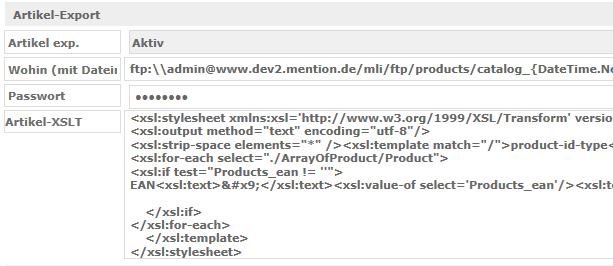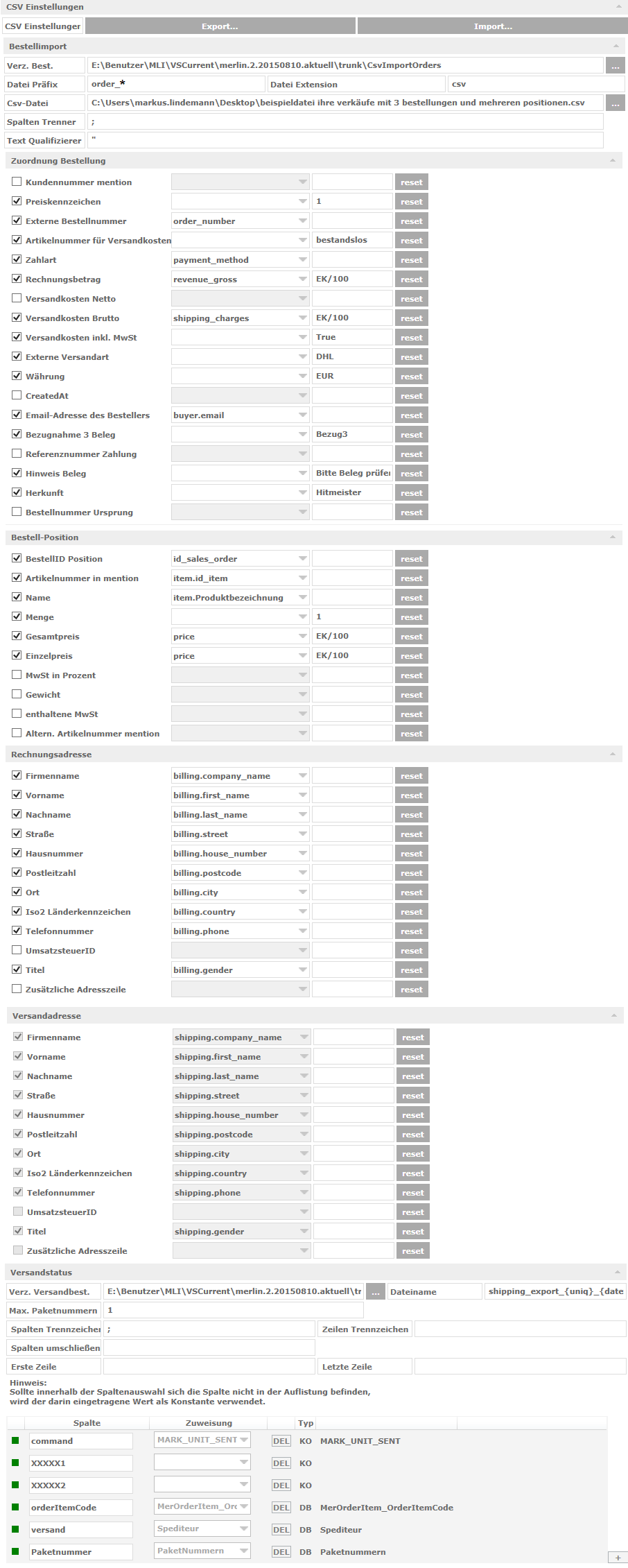CSV: Unterschied zwischen den Versionen
Aus mention Software GmbH WIKI
Admin (Diskussion | Beiträge) |
Admin (Diskussion | Beiträge) |
||
| Zeile 119: | Zeile 119: | ||
===Bestellimport=== | ===Bestellimport=== | ||
| − | ==== | + | '''Verz. Best.''' |
| + | Hier wird das Verzeichnis angegeben, wo die zu importierenden Bestellungen abgelegt werden sollen. | ||
| + | |||
| + | '''Datei Präfix''' | ||
| + | Hier wird der Präfix der Datei angegeben, wonach gesucht werden soll. Mit einem '''*''' kann man alle Zeichen angeben. Z.B.: Wenn man "order*" angibt, werden alle Dateien wo vorne "order" steht gefunden. | ||
| + | |||
| + | '''Datei Extension''' | ||
| + | Hier wird die Dateiendung angegeben. | ||
| + | |||
| + | '''Csv-Datei''' | ||
| + | Hier wird die Beispiel CSV-Datei ausgewählt. Das Schema, dieser Datei, wird dann gespeichert und kann später bei den einzelnen Bestellfeldern gemappt werden. | ||
| + | |||
| + | '''Spalten Trenner''' | ||
| + | Hier gibt man den Spalten Trenner der Beispiel CSV-Datei an. | ||
| + | |||
| + | '''Text Qualifizierer''' | ||
| + | Hier gibt man an, wie ein Text markiert ist, das Zeichen muss einmal vor dem Text und einmal nach dem Text stehen. | ||
| + | |||
| + | '''Remote-Pfad''' | ||
| + | Falls die Dateien Remote, z.B. auf einen Server liegen, kann man hier den Pfad angeben. Beispielformat: sftp://[username@]server-name[:port]/path/to/files... oder ftp://[username@]server-name[:port]/path/to/files | ||
| + | |||
| + | '''Remote-Passwort''' | ||
| + | Falls man ein Passwort für den Remote-Zugriff braucht, kann man dieses hier hinterlegen. | ||
| + | |||
| + | '''Einfacher Bestellimport''' | ||
| + | Eine Voreinstellung, wo anhand der min. Werte ein Import erfolgt. Folgende Werte müssen hier gegeben sein: | ||
| + | |||
| + | Kundennummer, Artikelnummer, Artikelmenge, Einzelpreis. | ||
| + | |||
| + | Die restlichen Daten werden aus der WAWI gezogen: | ||
| + | |||
| + | Lieferadresse, Rechnungsadresse aus Kunden. | ||
| + | |||
| + | Zahlart (Stammdaten Kunde), Versandart(Stammdaten Kunde), Versandkosten (Nur wenn Brutto o. Netto + MWST mitgeliefert wird.) | ||
| + | |||
| + | Positionen (Voraussetzung ist eine SKU (Artikelnummer)): | ||
| + | |||
| + | Mwst-Prozent (Stammdaten Artikel) | ||
| + | TotalPrice (Errechnet aus Einzelpreis) | ||
| + | Mwst (Errechnet aus Einzelpreis & Mwst-Prozent) | ||
| + | |||
| + | Bestellkopf: | ||
| + | |||
| + | Gesamtbetrag (Errechnet aus Positionspreisen) | ||
| + | Mwst (Errechnet aus Positionen) | ||
| + | |||
| + | ====Zuordnung Bestellung==== | ||
| + | |||
| + | '''CustomerLanguage''' | ||
| + | Kundensprache als ISO2-Code. | ||
| + | |||
| + | '''Project''' | ||
| + | Hier kann die Nummer von einem Mention-Projekt hinterlegt werden, welches dann unter Detail => Projekt zugeordnet wird. | ||
| + | |||
| + | '''CreateAndIgnoreErrors''' | ||
| + | Eine Einstellung wo man das Validieren der Bestellung überspringen kann und gleich zum Speichern der Bestellung kommt. Wenn dann beim Import eine Fehlermeldung entsteht wird diese entsprechend geloggt. | ||
| + | |||
| + | '''Kundennummer mention''' | ||
| + | Hier wird die Kundennummer aus Stammdaten Kunden angegeben, wenn eine Übereinstimmung gefunden wurde, wird der Kunden im Verkaufsbeleg zugewiesen. | ||
| + | |||
| + | '''Preiskennzeichen''' | ||
| + | Falls ein neuer Kunden angelegt wird, wird das Preiskennzeichen anhand dieser Einstellung versucht zu setzen. Wenn hier eine valide Nummer angegeben ist (Aaorder aus der Tabelle "veprpar") dann wird diese dem Kunden zugewiesen, ansonsten wird das Standard Preiskennzeichen für neue Kunden verwendet (VE - Mandanten - Preise - Allgemein - Verkauf => Preiskennzeichen für neue Kunden). | ||
| + | |||
| + | '''Externe Bestellnummer''' | ||
| + | Hier wird die Externe Bestellnummer angegeben, welche im Verkaufsbeleg unter Detail => Bezugnahmefeld Bestell-Nr. eingetragen wird. | ||
| + | |||
| + | ====Bestell-Position==== | ||
| + | |||
| + | '''Artikel Typ''' | ||
| + | Hier wird der Artikeltyp angegeben, wonach gesucht werden soll. Achtung, hier dürfen nur folgende Werte eingetragen werden '''L''' (Leistung), '''A''' (Artikel), '''E''' (Ersatzteil). | ||
| + | Wenn hier nun '''A''' angegeben ist und die Position die Nummer 1000 hat, wird in der Mention nach einem Artikel mit dieser Nummer gesucht, wenn L dann nach einer Leistung etc. | ||
| + | |||
| + | ====Rechnungsadresse==== | ||
| + | |||
| + | ====Versandadresse==== | ||
==Beispielkonfiguration (ältere CSV Schnittstelle ohne Artikel-Export und Order-Import über einen Remote-Pfad)== | ==Beispielkonfiguration (ältere CSV Schnittstelle ohne Artikel-Export und Order-Import über einen Remote-Pfad)== | ||
Version vom 20. Juni 2022, 13:33 Uhr
Inhaltsverzeichnis
mention®Connect - CSV - Schnittstelle - Funktionsumfang
- Import von Bestellungen aus CSV Dateien.
- Individuelle Spaltenzuordnung für Versand-, Rechnungsadresse sowie Positionsdaten.
- Optional Überwachung von Verzeichnissen, gespeicherte Dateien werden sofort nach Eintreffen verarbeitet. Für die Aktivierung muss bei 'Interv. Bestellungen' eine Zahl größer 0 eingetragen werden
- Importieren von CSV-Dateien von einem SFTP- / FTP-Server (optional)
- Manueller Import mit einem Dateiauswahl-Dialog.
- Export Versandbestätigungen als CSV-Datei
- Ausgabe von Versandbestätigungen mit einem selbstdefinierten Format.
- Achtung Spaltenüberschriften werden nicht exportiert
- Für die Aktivierung muss innerhalb Upload-Intervall eine Zahl größer 0 eingetragen werden
- Einstellungen können importiert und exportiert werden.
- Export von Artikeldaten (seit dem 28.06.2018)
- Formatierung der Ausgabe über XSLT
- Export nach SFTP / FTP oder lokales Verzeichnis möglich
- Derzeit mögliche Daten Netto, Brutto, Bestand, Artikelnummer (aranummer), EAN-Code (Products_ean), Name, herstellerName, ProductsStatus (Online / Offline)
Konfiguration
Einstellungen:
| Feld | Bedeutung oder Verwendungszweck | Beispiel |
|---|---|---|
| Verz. Best. | Das zu überwachende Verzeichnis | Stellen Sie bitte sicher, dass Connect Schreibzugriff auf dieses Verzeichnis hat. Im automatischen Betrieb werden zu verarbeitende Dateien in ein Unterverzeichnis "Imported" verschoben, um sicher zu stellen, dass die Datei nicht ein weiteres Mal verarbeitet wird. |
| Datei Präfix | selbsterklärend | Es werden nur Dateien verarbeitet, die einem bestimmten Schema entsprechen. Hierbei handelt es sich um den vorangestellten Text. Beispiel 'order_*' (* als Platzhalter nicht vergessen), hierbei werden nur Dateien verarbeitet welche mit dem Text order_ beginnen. |
| Datei Extension | Dateiendung | Beispiel 'csv' |
| CSV-Datei | selbsterklärend | Wählen Sie hier eine Beispieldatei welche als Formatvorlage für das Einlesen der Bestellung dient. Nachdem die Datei ausgewählt wurde, werden die Zuordnungen generiert. |
| Spalten Trenner | Wertetrennung innerhalb der CSV Datei | Beispiel Inhalt ";" Nach einer Änderung des Trennzeichens werden die Zuordnungsdropdowns neu initialisiert, es kann vorkommen, dass Zuweisungen erneut vorgenommen werden müssen. |
| Text Qualifizierer | selbsterklärend | Es kommt vor, dass Textinhalte mit Anführungszeichen versehen sind. |
| Remote-Pfad | optional wenn Dateien von einem SFTP / FTP Server heruntergeladen werden sollen | sftp://username@example.com/Quell/Verzeichnis/ oder ftp://username@example.com/Quell/Verzeichnis/ wird die gefundenen Dateien in das Verzeihnis "Verz. Best." gespeichert. |
| Remote-Passwort | selbsterklärend | Wenn das Quellverzeichnis eine Passwort-Authentifizierung benötigt, ist hier das Passwort für den Remote-Pfad zu hinterlegen. |
| Zuordnung Bestellungen | selbsterklärend | Essentiell hierbei ist die Zuordnung der externen Bestellnummer, nach dieser Spalte werden die in der CSV-Datei enthaltenen Bestellpositionen gruppiert |
| Zuordnung Bestell-Positionen | selbsterklärend | Essentiell hierbei ist die Zuordnung der Artikelnummer in mention bzw. die EAN Nummer (ab mention®Connect 28.06.2018) |
| Versandstatus (Achtung: Idee und Spiel unterstützt keinen Versandstatus) | Definition der CSV-Datei für den Versandstatus | Fügen Sie neue Spalten mit der '+' Schaltfläche zu, sollte die Position nicht stimmen, kann diese über das grüne Viereck verschoben werden. |
| Artikel-Export | selbsterklärend | Über diese Einstellungen können Artikel in ein lokales Verzeichnis bzw. SFTP- oder FTP-Verzeichnis exportiert werden |
| Artikel exp. | Aktiv / Inaktiv | Ist die Einstellung aktiv, werden automatisch Artikelexporte ausgeführt (Voraussetzung: in Upload-Intervall wurde ein Zeitintervall hinterlegt) |
| Wohin | Aktiv / Inaktiv | Zielpfad Beispiel sftp://username@example.com/ziel/verzeichnis/catalog.csv oder sftp://username@example.com/ziel/verzeichnis/catalog.csv Es werden auch Datums-Platzhalter berücksichtigt. Zum Beispiel: catalog_{DateTime.Now.ToString("yyyy-MM-dd-hhmmss")}.csv Hinweise zur Datumsformatierung finden sie unter: https://docs.microsoft.com/de-de/dotnet/standard/base-types/custom-date-and-time-format-strings |
Artikel-XSLT (Hinweis: Es wird nur xslt 1.0 unterstützt):
<xsl:stylesheet xmlns:xsl='http://www.w3.org/1999/XSL/Transform' version='1.0'>
<xsl:output method="text" encoding="utf-8"/>
<xsl:strip-space elements="*" /><xsl:template match="/">product-id-type<xsl:text> </xsl:text>product-id<xsl:text> </xsl:text>sku<xsl:text> </xsl:text>item-price<xsl:text> </xsl:text>condition-typ<xsl:text> </xsl:text>quantity<xsl:text>
</xsl:text>
<xsl:for-each select="./ArrayOfProduct/Product">
<xsl:if test="Products_ean != ''">
EAN<xsl:text> </xsl:text><xsl:value-of select='Products_ean'/><xsl:text> </xsl:text><xsl:value-of select='aranummer'/><xsl:text> </xsl:text><xsl:value-of select='Brutto'/><xsl:text> </xsl:text>NEW<xsl:text> </xsl:text><xsl:value-of select='Bestand'/><xsl:text>
</xsl:text>
</xsl:if>
</xsl:for-each>
</xsl:template>
</xsl:stylesheet>
Bitte beachten Sie die Zeilenumbrüche - Zeilen-Definitionen bitte nicht umbrechen
Richtig:
<xsl:value-of select='Products_ean'/><xsl:text> </xsl:text><xsl:value-of select='aranummer'/>
Falsch (Artikelnummer in eine neue Zeile Umgebrochen)
<xsl:value-of select='Products_ean'/><xsl:text> </xsl:text> <xsl:value-of select='aranummer'/>
CSV Einstellungen
CSV Einstellungen für den Bestellimport, Artikelexport, Versandstatus Aktualisierung und für die XML Einstellungen.
Bestellimport
Verz. Best. Hier wird das Verzeichnis angegeben, wo die zu importierenden Bestellungen abgelegt werden sollen.
Datei Präfix Hier wird der Präfix der Datei angegeben, wonach gesucht werden soll. Mit einem * kann man alle Zeichen angeben. Z.B.: Wenn man "order*" angibt, werden alle Dateien wo vorne "order" steht gefunden.
Datei Extension Hier wird die Dateiendung angegeben.
Csv-Datei Hier wird die Beispiel CSV-Datei ausgewählt. Das Schema, dieser Datei, wird dann gespeichert und kann später bei den einzelnen Bestellfeldern gemappt werden.
Spalten Trenner Hier gibt man den Spalten Trenner der Beispiel CSV-Datei an.
Text Qualifizierer Hier gibt man an, wie ein Text markiert ist, das Zeichen muss einmal vor dem Text und einmal nach dem Text stehen.
Remote-Pfad Falls die Dateien Remote, z.B. auf einen Server liegen, kann man hier den Pfad angeben. Beispielformat: sftp://[username@]server-name[:port]/path/to/files... oder ftp://[username@]server-name[:port]/path/to/files
Remote-Passwort Falls man ein Passwort für den Remote-Zugriff braucht, kann man dieses hier hinterlegen.
Einfacher Bestellimport Eine Voreinstellung, wo anhand der min. Werte ein Import erfolgt. Folgende Werte müssen hier gegeben sein:
Kundennummer, Artikelnummer, Artikelmenge, Einzelpreis.
Die restlichen Daten werden aus der WAWI gezogen:
Lieferadresse, Rechnungsadresse aus Kunden.
Zahlart (Stammdaten Kunde), Versandart(Stammdaten Kunde), Versandkosten (Nur wenn Brutto o. Netto + MWST mitgeliefert wird.)
Positionen (Voraussetzung ist eine SKU (Artikelnummer)):
Mwst-Prozent (Stammdaten Artikel) TotalPrice (Errechnet aus Einzelpreis) Mwst (Errechnet aus Einzelpreis & Mwst-Prozent)
Bestellkopf:
Gesamtbetrag (Errechnet aus Positionspreisen) Mwst (Errechnet aus Positionen)
Zuordnung Bestellung
CustomerLanguage Kundensprache als ISO2-Code.
Project Hier kann die Nummer von einem Mention-Projekt hinterlegt werden, welches dann unter Detail => Projekt zugeordnet wird.
CreateAndIgnoreErrors Eine Einstellung wo man das Validieren der Bestellung überspringen kann und gleich zum Speichern der Bestellung kommt. Wenn dann beim Import eine Fehlermeldung entsteht wird diese entsprechend geloggt.
Kundennummer mention Hier wird die Kundennummer aus Stammdaten Kunden angegeben, wenn eine Übereinstimmung gefunden wurde, wird der Kunden im Verkaufsbeleg zugewiesen.
Preiskennzeichen Falls ein neuer Kunden angelegt wird, wird das Preiskennzeichen anhand dieser Einstellung versucht zu setzen. Wenn hier eine valide Nummer angegeben ist (Aaorder aus der Tabelle "veprpar") dann wird diese dem Kunden zugewiesen, ansonsten wird das Standard Preiskennzeichen für neue Kunden verwendet (VE - Mandanten - Preise - Allgemein - Verkauf => Preiskennzeichen für neue Kunden).
Externe Bestellnummer Hier wird die Externe Bestellnummer angegeben, welche im Verkaufsbeleg unter Detail => Bezugnahmefeld Bestell-Nr. eingetragen wird.
Bestell-Position
Artikel Typ Hier wird der Artikeltyp angegeben, wonach gesucht werden soll. Achtung, hier dürfen nur folgende Werte eingetragen werden L (Leistung), A (Artikel), E (Ersatzteil). Wenn hier nun A angegeben ist und die Position die Nummer 1000 hat, wird in der Mention nach einem Artikel mit dieser Nummer gesucht, wenn L dann nach einer Leistung etc.
Rechnungsadresse
Versandadresse
Beispielkonfiguration (ältere CSV Schnittstelle ohne Artikel-Export und Order-Import über einen Remote-Pfad)
Pflichtangaben Bestellimport
Zuordnung Bestellung:
- Externe Bestellnummer (darüber wird der Bezug zu den Belegen und denen darin enthaltenen Positionen vorgenommen)
- Zahlart (externe ZB - Verknüpfung mit mention-ZB in der CSV-Schnittstelle notwendig)
- Versandkosten
- Externe Versandart (externe Versandart - Verknüpfung mit mention-Versandart in der CSV-Schnittstelle notwendig)
- Währung
- Email-Adresse des Bestellers (darüber wird aktuell die Kunden-Verknüpfung vorgenommen)
Bestell-Position:
- Artikelnummer in Mention (Verknüpfung zur Artikel-Nr.)
- Menge
- Einzelpreis oder Gesamtpreis
- MwSt in Prozent
Rechnungsadresse:
- CompanyName1 oder CompanyName2
- Vorname
- Nachname
- Straße
- Postleitzahl
- Ort
- Iso2 Länderkennzeichen
- Telefonnummer
- UmsatzsteuerID (Wenn vorhanden)
Versandadresse:
- CompanyName1 oder CompanyName2
- Vorname
- Nachname
- Straße
- Postleitzahl
- Ort
- Iso2 Länderkennzeichen
- Telefonnummer
- UmsatzsteuerID (Wenn vorhanden)